Powerpoint一劳永逸解决声音视频的路径问题教程
更新日期:2023-09-23 21:37:48
来源:转载
手机扫码继续观看

有网友留言问到PPT中声音和视频绝对路径和相对路径的问题,这也不是两三句话就能讲清楚的,索性写一篇吧。
首先我没有研究过2007,不知道新版本有否解决这个问题,所以2007版我没有发言权。在2003及以前,很抱歉,是没有办法自己设定是否为相对路径或绝对路径。但是,一般这个做法是没有问题的。
1.新建的PPT先保存在某一文件夹下。
2.将需要的声音和视频文件保存在PPT的同一文件夹内。
3.再在PPT中选择需要的声音和视频。
但是,还是但是,不排除特殊情况在别的机子上播放不出声音,我就试过,原因不明。而且很多声音素材也不是说事先就全部准备好的,有时候临时的找来,先放在指定位置也麻烦,所以我自己的做法是当工作全部完成后要移交的时候打包一次。具体如下:
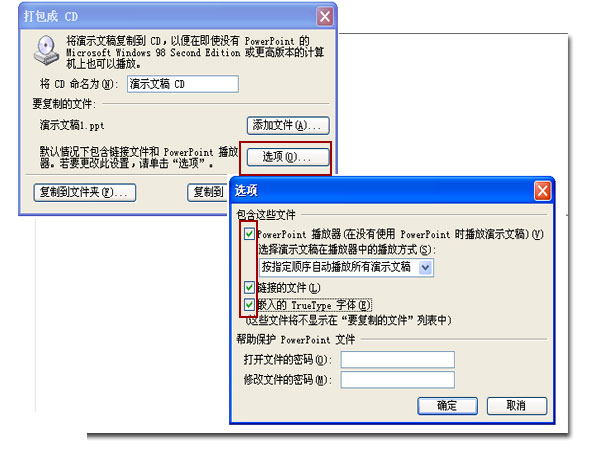
1.在“文件”菜单“中选“打包成CD”
2.在”选项“中选择”链接的文件“,如果你用了一些特别的字体可以将”嵌入的TrueType字体“也选上,就不会出现字体问题了,前提是先要在“工具”--“选项”中将“嵌入TrueType字体”选上。当然如果你确定对方没有安装PPPT的,可以将播放器也选上,但是这样的话会有很多dll文件出现。
3.一般我们不会刻成CD,所以选”复制到文件夹“,指定一个目录就可以了。
这样处理后的文件就绝对没有路径的问题了。我们可以选择某个声音对比一下:
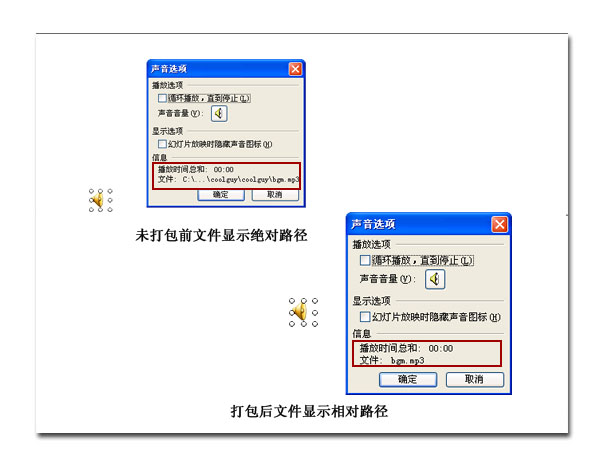
打包处理后的文件已经全部是相对路径了。
首先我没有研究过2007,不知道新版本有否解决这个问题,所以2007版我没有发言权。在2003及以前,很抱歉,是没有办法自己设定是否为相对路径或绝对路径。但是,一般这个做法是没有问题的。
1.新建的PPT先保存在某一文件夹下。
2.将需要的声音和视频文件保存在PPT的同一文件夹内。
3.再在PPT中选择需要的声音和视频。
但是,还是但是,不排除特殊情况在别的机子上播放不出声音,我就试过,原因不明。而且很多声音素材也不是说事先就全部准备好的,有时候临时的找来,先放在指定位置也麻烦,所以我自己的做法是当工作全部完成后要移交的时候打包一次。具体如下:
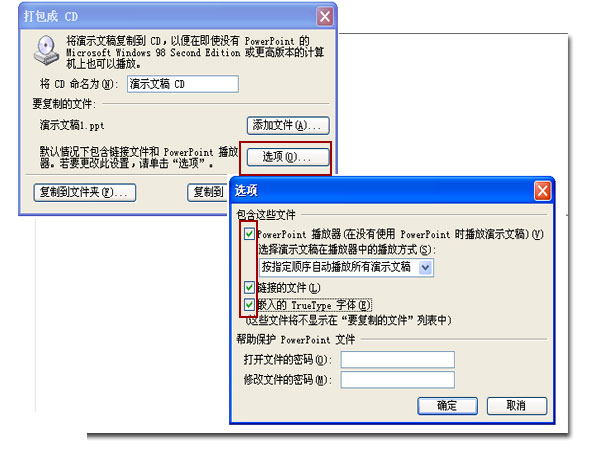
1.在“文件”菜单“中选“打包成CD”
2.在”选项“中选择”链接的文件“,如果你用了一些特别的字体可以将”嵌入的TrueType字体“也选上,就不会出现字体问题了,前提是先要在“工具”--“选项”中将“嵌入TrueType字体”选上。当然如果你确定对方没有安装PPPT的,可以将播放器也选上,但是这样的话会有很多dll文件出现。
3.一般我们不会刻成CD,所以选”复制到文件夹“,指定一个目录就可以了。
这样处理后的文件就绝对没有路径的问题了。我们可以选择某个声音对比一下:
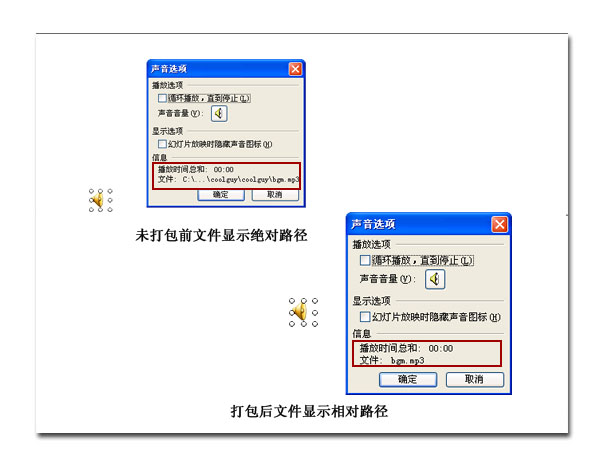
打包处理后的文件已经全部是相对路径了。
该文章是否有帮助到您?
常见问题
- monterey12.1正式版无法检测更新详情0次
- zui13更新计划详细介绍0次
- 优麒麟u盘安装详细教程0次
- 优麒麟和银河麒麟区别详细介绍0次
- monterey屏幕镜像使用教程0次
- monterey关闭sip教程0次
- 优麒麟操作系统详细评测0次
- monterey支持多设备互动吗详情0次
- 优麒麟中文设置教程0次
- monterey和bigsur区别详细介绍0次
系统下载排行
周
月
其他人正在下载
更多
安卓下载
更多
手机上观看
![]() 扫码手机上观看
扫码手机上观看
下一个:
U盘重装视频












